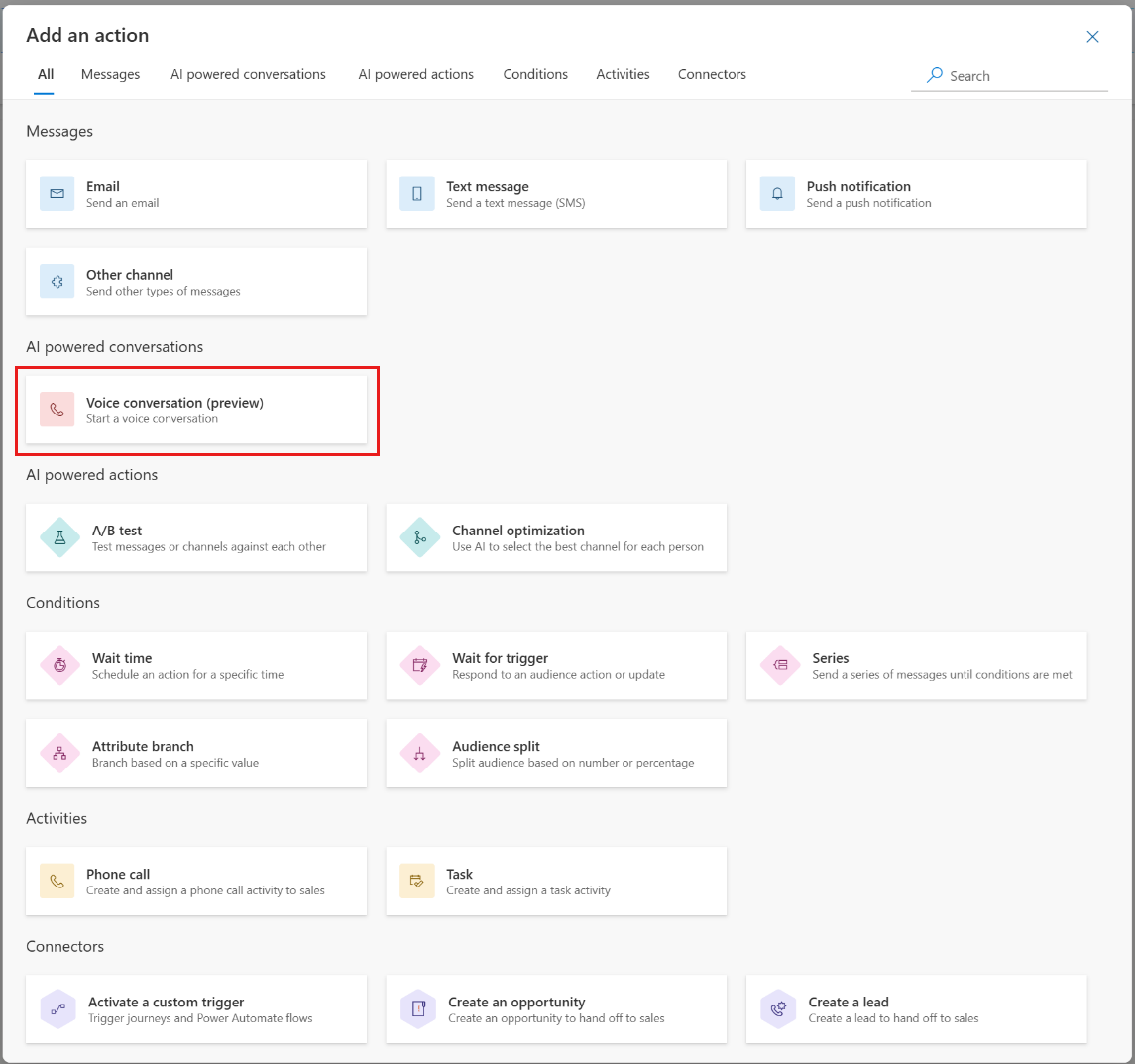Observação
O acesso a essa página exige autorização. Você pode tentar entrar ou alterar diretórios.
O acesso a essa página exige autorização. Você pode tentar alterar os diretórios.
Esta página fornece uma visão geral de todas as ações possíveis que você pode tomar em uma jornada.
Para chegar ao painel Adicionar uma ação, vá até Customer Insights - Journeys >Jornadas e selecione a jornada desejada ou crie uma nova jornada selecionando +Nova jornada. Para adicionar uma ação quando no percurso, selecione +Adicionar uma ação no nó Início do percurso.
Tipos de ações
Em jornadas em tempo real, você pode iniciar várias ações. Entre algumas dessas ações estão envio de mensagens, otimização de canal, ações de condição, divisão de público e muito mais.
As principais ações são agrupadas em mensagens, conversas alimentadas por IA (versão prévia),ações controladas por IA, condições, atividades e conectores. Você pode ver todas as ações disponíveis em cada seção abaixo.
Mensagens
O Customer Insights - Journeys permite a você alcançar clientes por meio de recursos de mensagens comuns, como email, mensagem de texto, notificações por push e muito mais. Consulte as ações comuns de mensagens abaixo.
Você pode enviar emails personalizados para capturar a atenção dos clientes. Para obter mais informações, consulte enviar um email.
Mensagem de texto
Você pode enviar uma mensagem de texto (SMS) pelo Customer Insights - Journeys assinando um provedor como Azure Communication Services, Infobip LINK Mobility, Telesign, Twilio ou Vibes e configurando Customer Insights - Journeys para trabalhar com o provedor. Para obter mais informações, consulte enviar uma mensagem de texto.
Notificações por push
Você pode enviar notificações por push. As mensagens por push permitem que você transmita rapidamente ofertas, mensagens ou outras informações diretamente aos usuários do seu aplicativo. Para obter mais informações, consulte enviar uma notificação por push.
Outro canal
Você também pode enviar mensagens por meio de canais personalizados para capturar a atenção dos clientes. Para obter mais informações, consulte criar canais personalizados.
Conversas alimentadas por IA (versão prévia)
[Este artigo faz parte da documentação de pré-lançamento e está sujeito a alterações.]
Importante
- Esse é um recurso de visualização.
- Os recursos de versão preliminar não foram criados para uso em ambientes de produção e podem ter funcionalidade restrita. Esses recursos estão disponíveis antes de um lançamento oficial para que os clientes possam obter acesso antecipado e fornecer comentários.
Customer Insights – Journeys oferece a capacidade de se integrar ao Contact Center, permitindo comunicações baseadas em conversa com seus clientes.
Conversa de voz (versão prévia)
[Este artigo faz parte da documentação de pré-lançamento e está sujeito a alterações.]
Importante
- Esse é um recurso de visualização.
- Os recursos de versão preliminar não foram criados para uso em ambientes de produção e podem ter funcionalidade restrita. Esses recursos estão disponíveis antes de um lançamento oficial para que os clientes possam obter acesso antecipado e fornecer comentários.
Você pode fazer chamadas telefônicas personalizadas usando o Contact Center, operado por agentes humanos ou agentes do Copilot Studio, e enviar os resultados de volta para o Customer Insights – Journeys para ramificação. Isso só estará disponível se o recurso de percursos de conversa estiver habilitado.
Ações da plataforma IA
Você pode cultivar mensagens específicas do cliente no Customer Insights - Journeys por meio de ações da plataforma IA, como testes A/B e otimização de canal.
Teste A/B
Os testes A/B permitem que você meça qual canal ou estratégia de mensagem de conteúdo levará a um maior êxito. Para obter mais informações sobre como usar testes A/B, consulte Testes A/B em Customer Insights - Journeys.
Otimização de canal
A otimização de canal usa a IA para encontrar o melhor canal para alcançar cada cliente e melhorar seu envolvimento. Para saber mais sobre a otimização de canal, consulte Usar a otimização de canal em tempo de execução orientada por IA.
Condições
Você pode definir condições em todos os percursos dos clientes, como agendar tempos de espera em horários específicos, aguardar um gatilho específico de um cliente, configurar ramificações de atributos ou dividir um público por número ou porcentagem. Consulte as condições disponíveis abaixo.
Tempo de espera
O bloco de espera mantém o cliente na jornada pelo período de espera especificado.
Importante
O tempo máximo que um bloco de espera pode aguardar é de 90 dias ou 12 semanas. A limitação de tempo máximo se aplica à seleção de um período ou à definição de uma data fixa.
É possível configurar o bloco de espera usando os seguintes parâmetros:
- Um período definido: os clientes aguardam o tempo especificado (por exemplo, uma hora ou um dia). O período começa assim que os clientes entram no bloco de espera.
- Até uma data e hora específicas: os clientes aguardam até a data e hora especificadas. Se a data e a hora já estiverem no passado, os clientes prosseguirão logo para a próxima etapa.
Aguardar por um gatilho
Há três tipos de condição para o bloco de gatilho de espera. Para o primeiro tipo de condição, é possível especificar aguardar até que uma mensagem anterior em sua jornada obtenha uma interação. Para o segundo tipo de condição, você pode especificar um atributo de gatilho em uma data e hora específicas para seus clientes. Para o terceiro tipo de condição, você pode especificar para aguardar até que uma pessoa ou cliente se torne membro de um segmento dinâmico em sua jornada. Para obter mais informações sobre esse tipo de condição, consulte Aguardar associação ao segmento. A configuração para aguardar gatilho é útil para cenários como lembretes de compromisso, em que você pode optar por aguardar um dia antes do compromisso para enviar um lembrete. As informações de data e hora devem ser incluídas no gatilho que iniciou a jornada para o cliente.
Série
Envie uma série de mensagens até que determinadas condições sejam atendidas.
Ramificação da jornada do cliente
Há duas maneiras de criar uma ramificação em uma jornada:
Ramificação com base em se uma determinada ação foi tomada ou não. Um exemplo comum é a ramificação com base no fato do cliente ter aberto ou não o email enviado mais recentemente. Esse tipo de ramificação é obtido pelo bloco Aguardar gatilho.
Segmentação com base em informações atuais, como a demografia do cliente (por exemplo, gênero) ou outras informações relacionadas (por exemplo, nível do programa de fidelidade). Esse tipo de ramificação é obtido pela ramificação Atributo.
As principais diferenças entre esses dois métodos de ramificação são:
A ramificação Aguardar gatilho dá suporte à especificação de uma duração por quanto tempo aguardar até que a ação desejada seja executada. A ramificação Aguardar gatilho também oferece suporte à ramificação bidirecional simples. É por isso que o bloco também é referido como uma "ramificação if/then".
A ramificação de atributo não tem uma provisão de espera. Os branches de atributo usam os dados disponíveis no momento da execução e permitem ramificações de várias vias.
Ramificação Aguardar gatilho
O bloco"aguardar disparo" (se/então) permite a você ramificar a jornada do cliente com base em ações do cliente, como abrir um email ou concluir uma compra. O bloco aguardar (se/então) aguarda o cliente realizar o gatilho dentro do limite de tempo especificado. Se o cliente executar o gatilho, ele prosseguirá imediatamente para a ramificação sim. Se o cliente não executar o gatilho dentro do limite de tempo especificado, ele continuará na ramificação "não" depois que o limite de tempo tiver passado.
Por exemplo, você pode configurar o bloco aguardar para esperar o evento Email aberto em um email enviado anteriormente. Se o limite de tempo for definido como um dia, a ramificação aguardar vai esperar o cliente abrir o email nesse dia. Se o cliente abrir o email nesse dia, ele prosseguirá imediatamente para a ramificação sim. Se o cliente não abrir o email nesse dia, ele prosseguirá para a ramificação não após um dia.
Aguardar associação ao segmento (versão preliminar)
[Este artigo faz parte da documentação de pré-lançamento e está sujeito a alterações.]
Importante
- Esse é um recurso de visualização.
- Os recursos de versão preliminar não foram criados para uso em ambientes de produção e podem ter funcionalidade restrita. Esses recursos estão disponíveis antes de um lançamento oficial para que os clientes possam obter acesso antecipado e fornecer comentários.
A espera pelo recurso de associação de segmento permite que um conjunto mais complexo de ações ocorra além de um único gatilho. Por exemplo, talvez você queira criar uma ramificação com base em quanto um cliente gastou em várias transações em um período específico. Nesse cenário, em vez de aguardar um gatilho específico, você pode simplesmente definir um segmento dinâmico, como "grande comprador", e esperar que o cliente se torne um membro desse segmento.
Percepções do Cliente – Segmentos de dados criados usando o recurso "trazer sua própria conta de armazenamento" não são suportados.
Ramificação de atributo
Um ramo de atributo permite ramificar o percurso com base em vários atributos, incluindo:
- Atributos do cliente: você pode ramificar o percurso com base nos atributos do cliente, como endereço ou idade. O público-alvo da jornada define quais atributos são mostrados. Por exemplo, se o percurso for para contatos, somente atributos de contatos serão mostrados.
- Associação de segmentos do cliente: você pode ramificar a jornada com base no fato de o cliente fazer parte de um segmento. O público-alvo da jornada define quais segmentos são mostrados. Por exemplo, somente segmentos baseados em contatos são mostrados para jornadas destinadas a contatos.
- Atributos em gatilhos: você pode ramificar a jornada com base em valores de atributo em gatilhos. Para que os valores de atributos sejam mostrados, o gatilho deverá ter ocorrido antes na jornada. Portanto, você só pode verificar os valores de atributo para um gatilho que inicia um percurso com base em percurso ou gatilhos usados em uma ramificação "aguardar disparo".
A ramificação do atributo verifica se há valores de atributo no momento em que um cliente entra nesse bloco. Por exemplo, quando um cliente insere o bloco de ramificação de atributo, a condição de associação de segmento verifica se o cliente faz parte do segmento especificado naquele instante.
Os branches de atributo dão suporte à ramificação multi-via. Por exemplo, se você tiver "gastos do cliente" como atributo, poderá criar ramificações diferentes para outras faixas de gastos. Para obter mais informações, consulte Personalizar variações de percurso usando várias ramificações de percurso.
Divisão de público-alvo
O bloco de divisão do público-alvo permite a você dividir o público-alvo para proporcionar um conjunto exclusivo de experiências a partes aleatórias do público-alvo. Você pode dividir por porcentagem ou dividir por número. Saiba mais: Divida seu público em grupos (versão prévia).
Atividades
Você pode criar atividades para clientes em instâncias específicas em um percurso, como criar e atribuir uma chamada telefônica ou atividade de tarefa. Veja as atividades disponíveis abaixo.
Telefonema
Você pode criar e atribuir um telefonema para clientes a vendas.
Task
Você pode criar e atribuir uma atividade de tarefa para os clientes.
Conectores
Os conectores fornecem recursos adicionais além das ações acima. Por exemplo, você pode ativar um gatilho personalizado no qual as jornadas ou fluxos do Power Automate adicionais conectados a um evento personalizado são acionados quando um cliente realiza uma ação específica.
Ativar um gatilho personalizado
Acionar um evento personalizado permite ativar um evento personalizado a qualquer momento no percurso do cliente. Percursos adicionais ou fluxos do Power Automate conectados ao evento personalizado são disparados imediatamente quando um cliente chega ao bloco. Isso inclui gatilhos personalizados usados em critérios de saída, metas e ramificações "aguardar disparo" para percursos.
Ao usar um gatilho personalizado, você pode escolher os dados para enviar como parte do gatilho. Você pode escolher dados de perfil do cliente (por exemplo, atributos do público-alvo, como contatos, clientes potenciais etc.) ou dados de outros gatilhos usados no percurso (por exemplo, atributos do gatilho que inicia o público-alvo).
Por exemplo, uma jornada de solicitação de empréstimo pode ter várias etapas que exigem a aprovação de um agente humano. Ao criar um percurso de cliente ou Fluxo do Power Automate separado para a aprovação de exceção do empréstimo, você pode acioná-lo de vários pontos nas jornadas de solicitação de empréstimo onde podem ocorrer exceções. Os dados que você enviar com o gatilho poderão ser usados para preencher o conteúdo dinâmico ou como entradas para outras ações do fluxo.
Para saber mais sobre como disparar um evento personalizado, consulte Disparar uma ação fora de uma jornada.